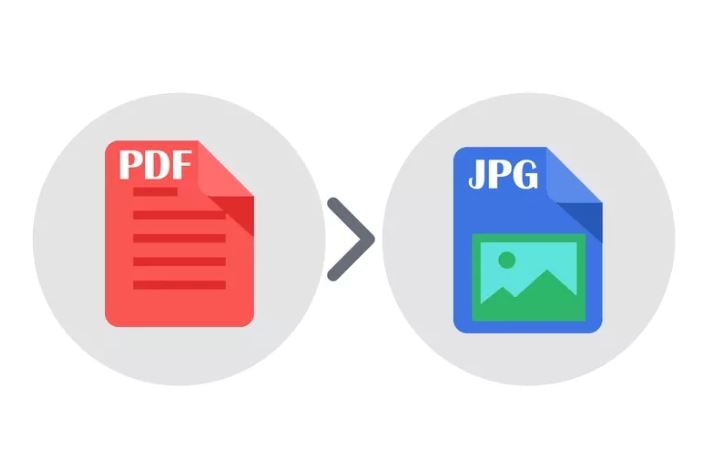
Una conversión de PDF a JPG suele ser útil al compartir un PDF porque no tienes que preocuparte de que la otra persona tenga un visor de PDF en su ordenador o en su teléfono. Sin embargo, hay algunas desventajas de la conversión de PDF a JPG, que debes tener en cuenta antes de hacer la conversión.
Otra forma de guardar un PDF como archivo JPEG es utilizar un convertidor especial que sólo convierte las imágenes del PDF. Puedes utilizar este tipo de convertidor si sólo deseas las imágenes del PDF; el convertidor extraerá las imágenes del PDF y las guardará en formato JPG.
Índice de contenidos
Herramientas y programas para pasar de PDF a JPG sin perder calidad
Hay varias maneras de guardar páginas enteras de un PDF al formato JPG. El método que elijas debe depender principalmente del sistema operativo que estés utilizando y de si ya tienes el convertidor en tu ordenador.
PDF2JPG.net, convertir PDF a JPG online
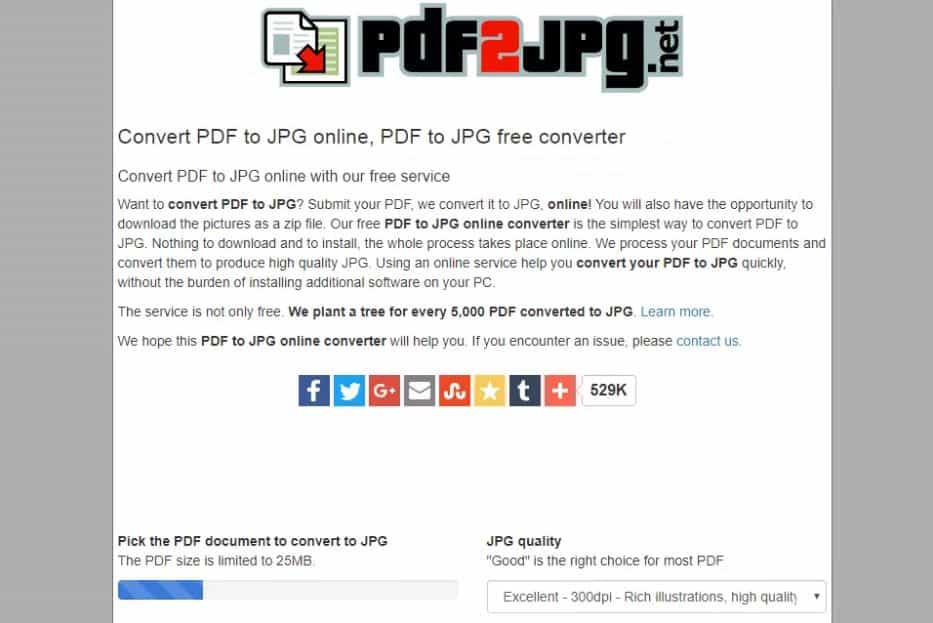
PDFtoJPG.net es uno de los sitios más fáciles para convertir cada página del PDF en una imagen separada en formato JPG.
Este conversor PDF funciona en Windows, macOS, Linux y cualquier otro sistema operativo que soporte un navegador.
Pixillion, el mejor programa para convertir PDF a JPG
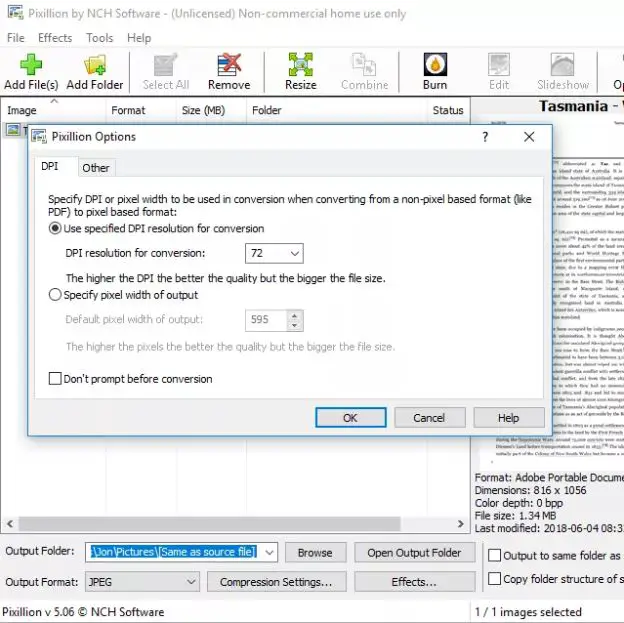
También puedes ajustar la resolución, escalar las imágenes, voltear las páginas, rotarlas, añadir una marca de agua a las imágenes y mucho más.
Cada página del PDF se guardará como un archivo JPG separado.
PDF Converter Windows 10
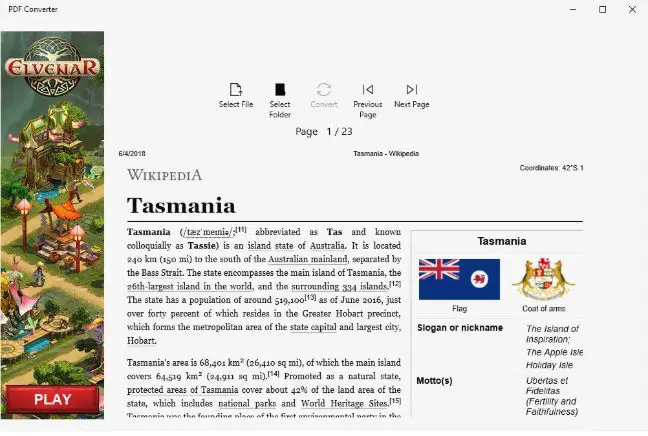
Si tienes Windows 10, es posible que prefieras usar la aplicación de PDF a JPEG Windows. Simplemente abre el PDF en ese programa, elige una carpeta y pulsa el botón Convertir para crear un JPG para cada página del PDF.
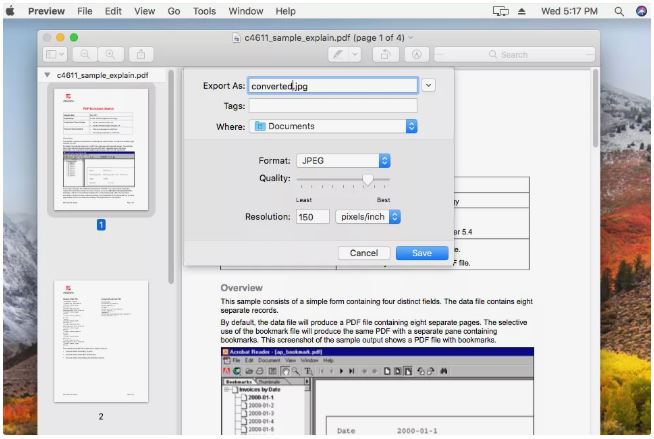
Los usuarios de macOS están en mejores condiciones de usar la herramienta PDF incorporada para convertir PDF a JPG. Abre el PDF para iniciar Preview (o abre Preview primero y ve a File> Open… si no se inicia automáticamente), y luego selecciona JPG a través de la opción de menú File> Export…. . También puedes hacer clic con el botón derecho en cualquiera de las páginas del panel izquierdo para exportar la página PDF a JPG.
Adobe Photoshop, pasar de pdf a jpg sin perder calidad
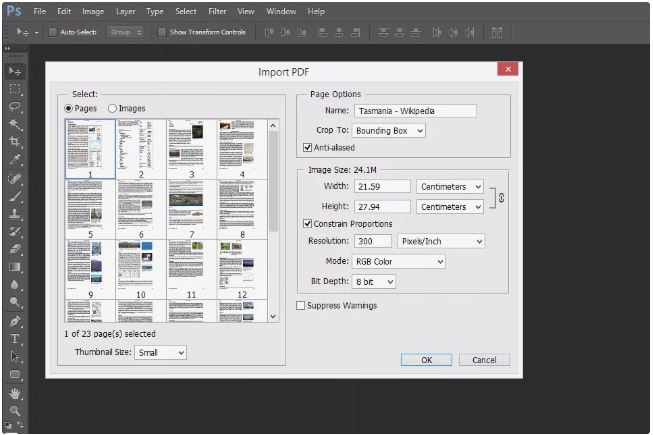
Si ya tienes Adobe Photoshop en tu ordenador, puedes utilizarlo para convertir una página PDF a JPG.
Simplemente abre el PDF como si fuera cualquier imagen, selecciona la opción Páginas , y luego ves a Archivo> Guardar como…. para guardar la página como un archivo de imagen JPG.
Adobe Acrobat
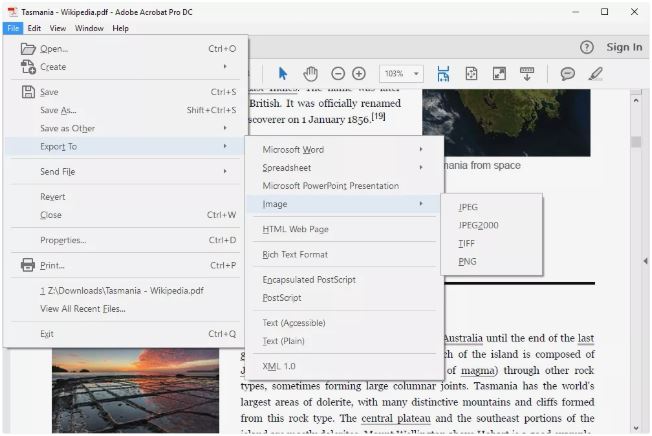
Adobe Acrobat es similar a Photoshop: no es gratuito, pero si lo tienes, es perfecto para convertir PDF a JPG.
Abre el PDF y luego ve a Archivo> Exportar a> Imagen> JPEG para convertir todas las páginas PDF a archivos JPG.
Algunos otros convertidores de PDF a JPG, algunos de los cuales admiten conversiones por lotes, son PDFMate PDF Converter, UniPDF, EasyPDF.com, DocuFreezer, Boxoft PDF a JPG, LightPDF e Icecream PDF Converter. Algunos divisores de PDF también pueden convertir PDF a JPG.
Si no deseas que las páginas PDF convertidas sean JPG individuales separadas, sino sólo un archivo JPG grande con todas las páginas fusionadas, debes utilizar una herramienta completamente diferente. Filesmerge.com es un ejemplo de un sitio web que puede fusionar todas las páginas JPG en un solo archivo, ya sea horizontal o vertical, lo que puede ser más fácil de enviar o almacenar que mantener todas las páginas como archivos separados.
Alternativa para convertir imágenes de PDF a JPG gratis en español y 100% online
Otra forma de convertir un PDF a JPG es si deseas guardar las imágenes del PDF al formato JPG. En otras palabras, puedes extraer todas las imágenes de un PDF y convertirlas a JPG.
Una forma de hacerlo desde cualquier sistema operativo es con un conversor en línea de PDF a JPG.
I Love PDF, de PDF a jpg en un clic
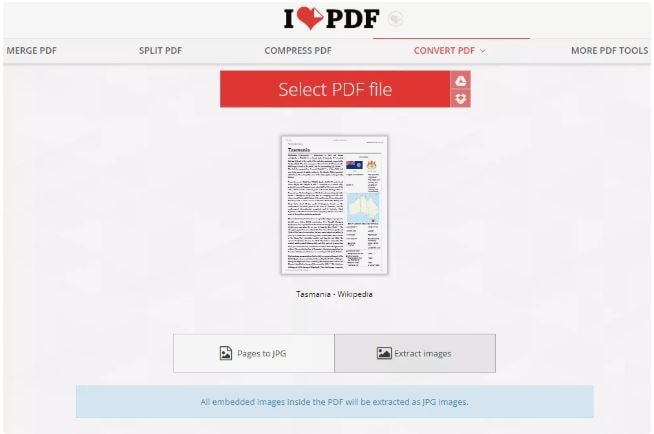
Extraer imágenes de un PDF con Photoshop
También puedes obtener imágenes JPG de un PDF utilizando Photoshop
- Selecciona la opción Imágenes después de elegir el PDF que desees abrir) o Adobe Acrobat
- Herramientas
- Exportar PDF
- Imagen
- Exportar todas las imágenes
¿Deberías convertir un PDF a JPG?
Aunque guardar un PDF en JPG tiene sus ventajas, es importante saber qué ocurre realmente cuando se realiza la conversión.
Por ejemplo, si alguna vez desea editar el texto dentro del PDF, puede considerar mantenerlo en formato PDF (o al menos no eliminar el PDF original después de la conversión a JPG). Aunque la mayoría de los PDF se pueden editar utilizando un editor de PDF, la mayoría de ellos probablemente no pueden hacer lo mismo con un JPG, y es probable que te resulte difícil encontrar un buen conversor de JPG a texto.
Otro problema con los convertidores de PDF a JPG es que durante la conversión, cualquier contenido incrustado como marcadores o audio se pierde en el JPG.







